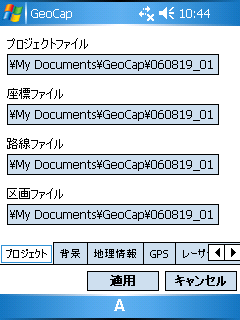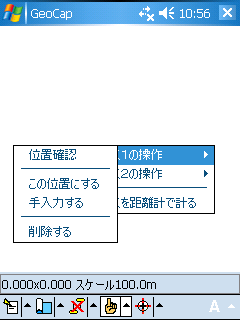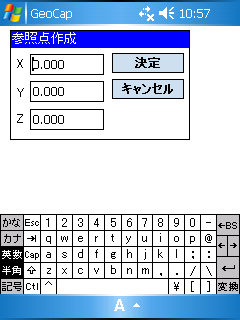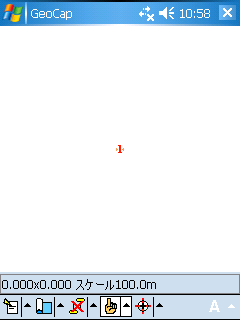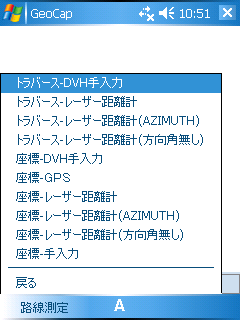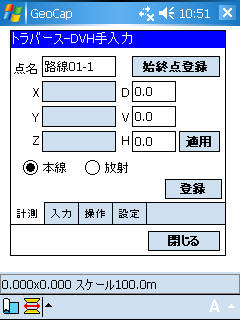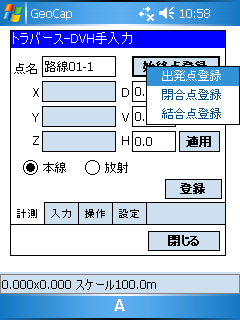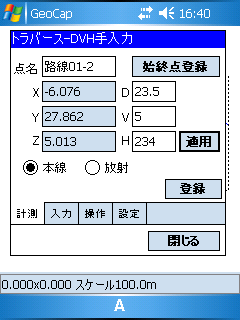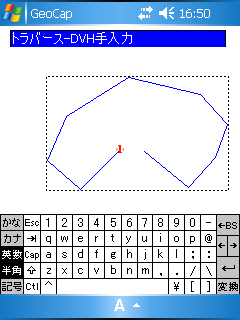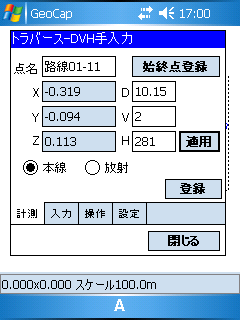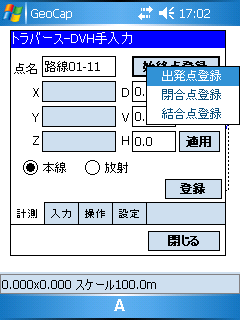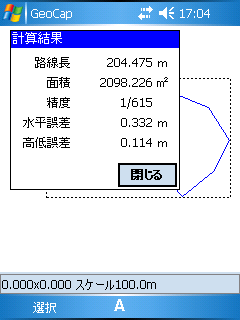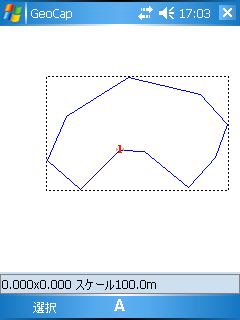測量 → データ編集 → 背景地図 → データ出力
手入力・閉合コンパス測量

|
GeoCapの起動とプロジェクトの作成
GeoCapを起動すると、最初にプロジェクトの登録を行います。
|
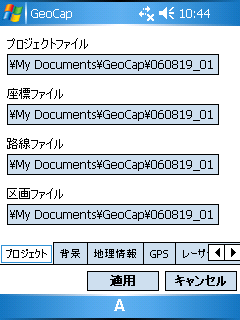
|
デフォルトでは年月日と連番の組合せでプロジェクト名を表示します。プロジェクトは座標、路線、区画のファイルから構成されます。
|
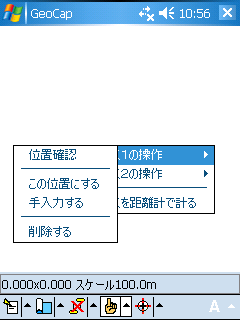
|
コンパス測量を行なうため、出発点を定義します。ここでは参照点を出発点とします。参照点の定義:GeoCapでは参照点という座標点をいつでも定義できます。参照点はGPSで測定したり、既存の座標を指定したり、手入力や画面をタップするなどの方法で簡単に作成できます。参照点は2個定義でき、出発点としたり、結合路線の結合点とすることができます。ここでは“手入力する”を選択します。
|
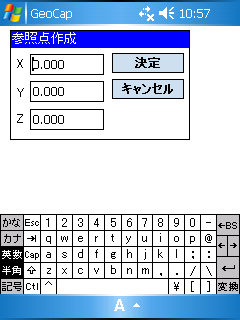
|
ここでは、画面をタップし左記の画面から手入力で座標(0,0,0)を参照点とします。
|
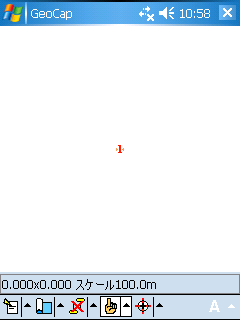
|
参照点1が座標(0,0,0)に定義されました。
|
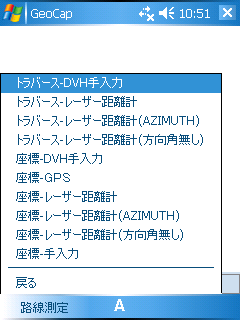
|
測定メニューの座標路線区画から路線を選択します。次に方法としてトラバースDVH手入力を選択します。左のメニューはフルオプションのメニューです。
|
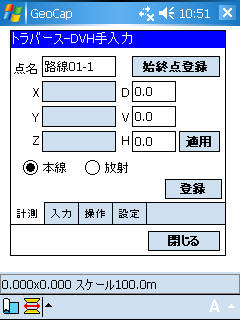
|
コンパス測量の手入力画面となります。
|
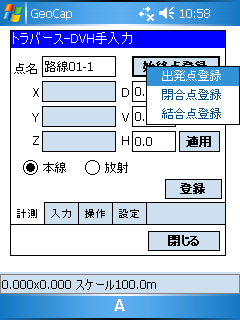
|
最初に始終点登録ボタンを押して、出発点登録を行います。ここでは先に登録済みの参照点1(0,0)を出発点とします。
|
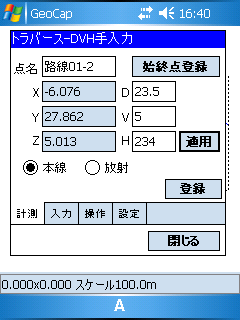
|
出発点のポケットコンパスを据付けて方位角と高度角、テープで距離を測定します。測定値をDVHに入力し、適用ボタンを押すと、計算された座標値をXYZに表示します。登録ボタンを押すと結果を登録して、次の点の入力に変わります。次々に同様にデータを入力します。本線の代わりに○放射を選択すると、その点からの放射測定を追加できます。
|
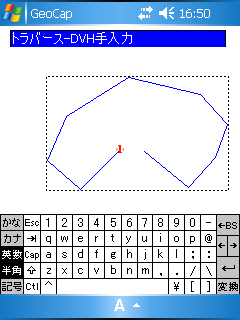
|
データを入力した結果の路線図はいつでも確認できます。
|
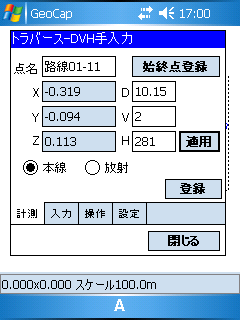
|
最後の測定値の入力閉合路線ですから、出発点を最後に測定したら測定は終了です。閉合路線、結合路線の場合には、最後の測定の後に、閉合点登録、結合点登録を行います。
|
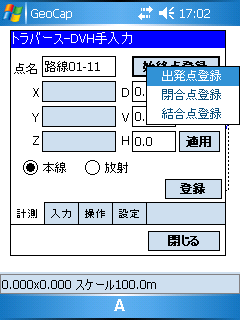
|
始終点登録ボタンを押して、閉合点登録を行います。結合路線の場合には、参照点2に結合点を定義して置き、結合点登録で参照点2を指定します。
|
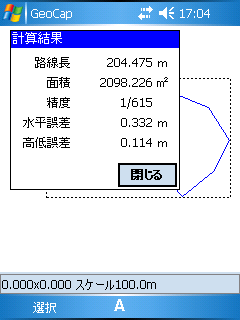
|
測量結果の確認測定終了後には結果の確認が出来ます。もし、測定結果に問題があれば、測定データの確認やデータ修正が可能です。* レーザ距離計の場合手入力した測定値を自動的に読込ますので現地での作業効率が向上します。
|
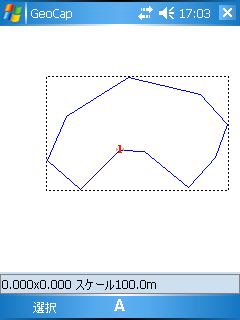
|
閉合路線図の確認
|
Copyright © TIMBERTECH Co.,Ltd All Rights Reserved.